On hienoa, että löydät suosikkilaulajasi uuden kappaleen Internetistä. Se on kuitenkin OGG-muodossa, ja musiikkisoittimesi ei voi toistaa tätä kappaletta. Se on todella pettymys.
Voit löytää OGG-soitin OGG-tiedostojen toistamiseen. Tai voit hankkia ammattimaisen OGG-MP3-muuntimen, jonka avulla voit muuntaa OGG-kappaleen MP3-muotoon, joka on yleisempi muoto, joka on soittimen kanssa yhteensopiva.

Jos et tiedä yksityiskohtaisia tapoja, olet tullut oikeaan paikkaan. Tämä artikkeli keskittyy selittämään, miksi sinun on muutettava OGG-tiedostosi MP3: ksi, ja kuinka sen tehdä. Ole hyvä ja lue ja oppia.
Ennen kuin aloitat OGG: n MP3-muuntamisen, sinun on selvitettävä, mikä OGG on ja miksi sinun on muunnettava se MP3: ksi.
OGG viittaa multimediakonttimuotoon, joka pystyy tallentamaan koodekin koodaaman todellisen äänen tai videon ja Xiph.org-multimediakoodekkien alkuperäisen tiedoston ja streamin muodon.
OGG-säilömuodossa on kyky multipleksoida erilaisia video-, ääni-, teksti- (kuten tekstitys) ja metatietovirtoja. Multipleksointi on kyky lähettää multimediavirtoja samanaikaisesti. Äänifilmi sisältää esimerkiksi äänikoodekin koodaamia tietoja sekä videokoodekin.
Vorbis on Xiph.Org-säätiön suosituin ja onnistunein koodausmuoto. Tämä säätiö on myös omistautunut patenttittoman videomuodon lanseeraamiseen. Internet-sisällön patenttivapaat audio- ja videomuodot säästävät epäilemättä paljon enemmän aikaa ja rahaa kuluttajien ja Internetin yleisten käyttäjien luomaan sisältöön. Niistä tulisi ehdottomasti suosittuja tulevaisuudessa.
MP3 otti etumatkan äänenjakokentän käyttämisessä. Se on tärkein syy siihen, miksi MP3-muoto on niin suosittu nykyään. Se on melkein pakatun äänimuodon synonyymi. Joskus käytämme MP3: ta myös kaiken tyyppisten äänitiedostojen edustamiseen.
Vähitellen OGG: stä tulee yhä suositumpia kehittäjien keskuudessa tyydyttävän äänenlaadun ja avoimen lähdekoodin perusteella. Jotta pätevä pakkaus saadaan aikaan ja vältetään patenttiriidat, jotkut lelujen ja laitteiden valmistajat ottavat käyttöön OGG: n koodaamaan äänensä. MP3-muoto on kuitenkin nykyisillä markkinoilla edelleen valtavirran äänimuoto. Useimmat kannettavat soittimet eivät voi toistaa OGG-tiedostoja. Se on tarkka syy, miksi sinun on muutettava OGG-kappaleesi MP3-muotoon.
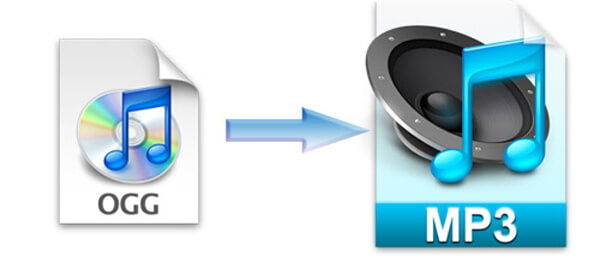
Nyt kun sinulla on yleinen käsitys OGG: stä, aloitetaan oppiminen muuntamaan OGG MP3: ksi. Tässä artikkelissa suositellaan Aiseesoftia Vapaa Video Converter jotta voit ratkaista tämän ongelman.
Tärkeimmät ominaisuudet:
Vaihe 1 Asenna ja käynnistä ohjelma
Lataa ja asenna ensin tietokoneellesi Aiseesoft Free Video Converter ennen kuin OGG muunnetaan MP3-tiedostoksi. Käynnistä sitten kaksoisnapsauttamalla sitä.
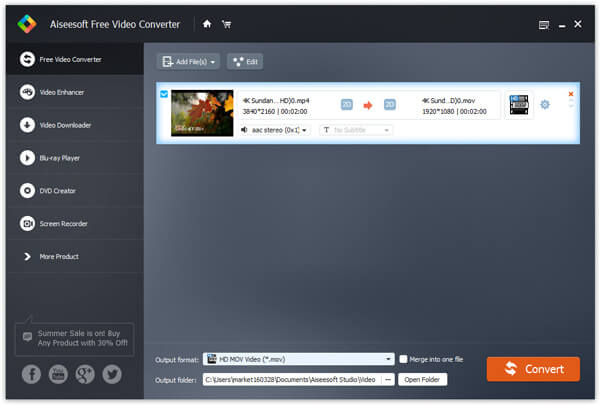
Vaihe 2 Lataa OGG-tiedosto ohjelmaan
Napsauta Lisää video pääliittymässä, tarkista OGG-tiedosto ponnahdusikkunassa ja napsauta Avaa. OGG-tiedosto ladataan ohjelmaan.
Vaihe 3 Valitse profiili tulostettavaksi MP3-tiedostoksi
Napsauta Profiili ja valitse tulostusmuodoksi MP3 tai kirjoita "mp3" pikahakukenttään löytääksesi sen nopeasti.

Vaihe 4 Käynnistä OGG MP3-muuntaminen
Napsauta Muunna-painiketta ja muuntaminen alkaa hetkessä. Muutaman sekunnin kuluttua näet, että OGG-tiedostot on muunnettu MP3: ksi onnistuneesti.
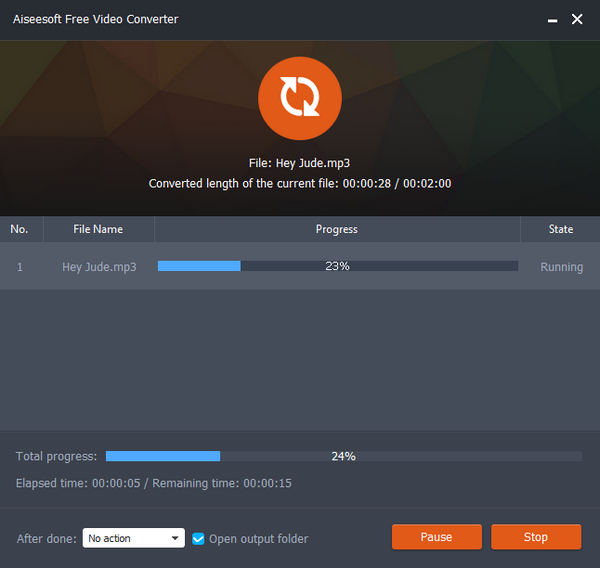
Mikä tahansa Audio Converter on erinomainen ohjelma, joka auttaa sinua muuntaa äänitiedostot ilmaiseksi. Tehokkaiden toimintojen ja nopean muuntamisnopeuden avulla voit yksinkertaisesti muuntaa kaikki OGG-tiedostot MP3-tiedostoiksi. Seuraa seuraavia vaiheita:
Vaihe 1 Lataa mikä tahansa audiomuunnin tietokoneeltasi ja käynnistä sitten ohjelma muuntaa OGG-tiedosto MP3: ksi.
Vaihe 2 Käytä "Lisää videoita" -painiketta valitaksesi muutettavat OGG-tiedostot ponnahdusvalintaikkunassa.
Vaihe 3 Napsauta "Output Format" ja valitse MP3 Audio laitteen avattavasta luettelosta.
Vaihe 4 Kun olet asettanut määränpään, voit alkaa muuntaa OGG MP3: ksi napsauttamalla "Muunna nyt!" painiketta.
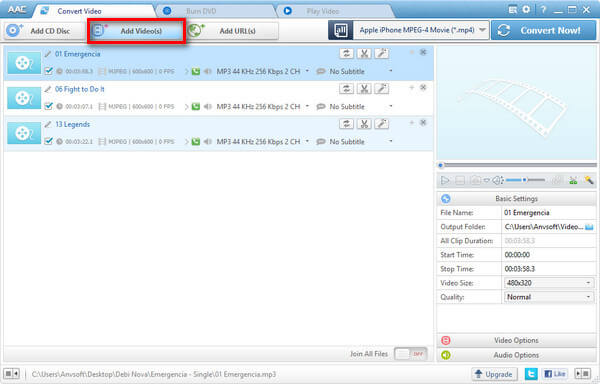
Apowersoft Free Online Video Converter on yksi sovelluksista, jolla muunnetaan OGG helposti MP3: ksi Internetissä. Sellaisena kuin se on online-sovelluksessa, käyttäjät saavat muuntaa minkä tahansa tiedoston verkkosivun luettelomuotoon. Innovatiivisella kantoraketilla voit muuntaa rajoittamattoman määrän tiedostoja ilmaiseksi.
Vaihe 1 Siirry Apowersoft Free Online Video Converter -sivulle ja napsauta "Valitse aloitettavat tiedostot" -painiketta.
Vaihe 2 Tuo sitten valitsemasi OGG-tiedostot online-muuntimeen noudattamalla ohjeita.
Vaihe 3 Napsauta "Alusta" -painiketta ja valitse sitten vain MP3-lähtömuoto.
Vaihe 4 Viimeiseksi paina "Muunna" -painiketta muuntaaksesi OGG-videon MP3: ksi onnistuneesti!
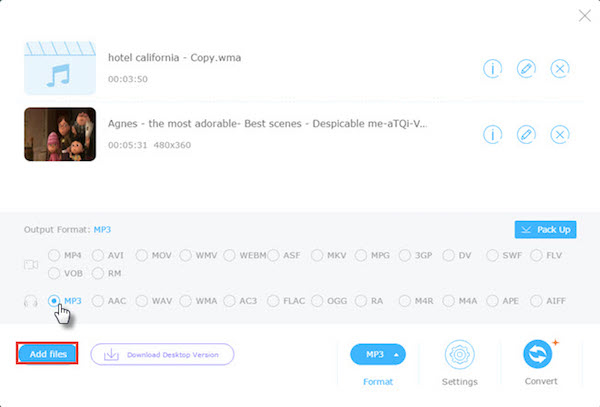
Video Converter Studio on toinen tehokas OGG-MP3-muunnin. Se tukee kaikkia mediatiedostotyyppejä, jotka voidaan muuntaa eri muodoiksi ja laitteiksi. Olipa sinulla Internet-yhteys vai ei, se auttaa sinua muuntamaan yhden tai useita tiedostoja suurella nopeudella menettämättä alkuperäistä laatua.
Vaihe 1 Lataa ja käynnistä Video Converter Studio ja selaa kohde-OGG-tiedostojasi pääliittymässä.
Vaihe 2 Valitse "Profiili" ja valitse MP3-muoto muodossa, jonka haluat viedä muotokategoriaan.
Vaihe 3 Napsauta "Muunna" -painiketta muuntaaksesi OGG-tiedostot MP3-tiedostoiksi. Kun muuntaminen on valmis, näet lisätietoja tiedostossa olevasta videosta.
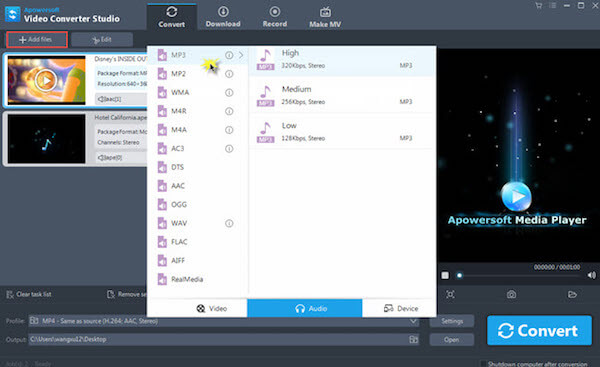
Jos sinulla on VLC Media Player tietokoneellasi, voit käyttää tätä muunnosta auttaaksesi siirtämään OGG: n MP3: lle, eikä sinun tarvitse ladata muita vastaavia sovelluksia. Mutta se vie hieman hämmennystä. Se vaatii työtä, aikaa ja työkalun syvempää ymmärtämistä.
Vaihe 1 Käynnistä VLC-mediasoitin ja valitse "Lisää" -painike tuodaksesi OGG-tiedoston tähän muunnimeen.
Vaihe 2 Napsauttamalla "Selaa" -painiketta voit valita kansion, josta löydät ulostulotiedoston. Ja täällä voit myös määrittää MP3-tiedoston asetukset.
Vaihe 3 Napsauta vain "Tallenna" -painiketta palataksesi "Muunna" -valikkoon ja valitse sitten uusi profiili ja napsauta "Käynnistä" muuntaaksesi OGG MP3: ksi.
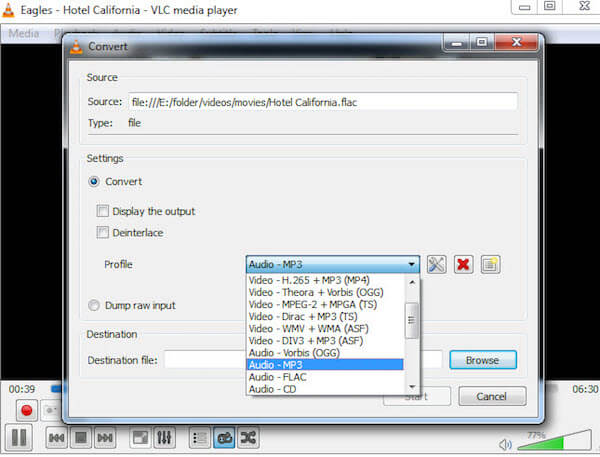
Lisätietoja OGG-MP3-muuntajista saat Paras OGG-MP3-muunnin.
Kun sinun on laajennettava OGG-äänen yhteensopivuutta, voit muuntaa OGG: n MP3: ksi. Artikkeli on lopullinen ohje OGG-tiedostojen muuntamiseksi muihin muotoihin 5 erilaisella ratkaisulla. Jos sinulla on jotain muuta kyselyä siitä, kuinka OGG-tiedostot koodataan uudelleen, voit jakaa lisätietoja artikkelissa nyt.